Windows rendszerben a fájlkezelőben megtekinthetjük a mappákat, fájlokat és egyéb dokumentumokat. Talán észrevette, hogy kevés fájlnak és mappának van kisebb ikonja, és kevésnek nagy. Nyilvánvaló tehát, hogy van egy testreszabási lehetőség. A fájlok természetétől függően alapértelmezés szerint különböző mappasablonok vannak beállítva. Például egy Picture nevű mappában, amely fényképeket tartalmaz, a képek eltérő nézetet mutatnak. A zenefájlokat tartalmazó Zene mappák sablonja eltérő. Hasonlóképpen, az olyan mappák esetében, mint a Dokumentumok, Videók stb., minden mappa kategóriájának megfelelően más-más sablont tartalmaz. Kiválaszthat egy mappa sablonját is, és beállíthatja az összes többi azonos típusú mappába. Ebből a cikkből megtudjuk, hogyan lehet mappanézetet alkalmazni az összes mappára.
Állítson be egy mappanézet sablont az Összes mappa értékre
Amikor létrehoz egy mappát, a Windows a mappa sablonját a benne lévő tartalom alapján határozza meg. Tegyük fel, hogy a mappában különböző kategóriájú fájlok találhatók, például zenefájlok, videók, képek, dokumentumok stb., akkor a Windows automatikusan hozzárendeli az Általános elemeket sablonként.
1. lépés: Nyissa meg a Fájlkezelő a gombok segítségével (Windows + E), vagy beírhatja a File Explorer keresőjébe a tálcán.
2. lépés: Nyisson meg egy mappát, amelynek mappanézeti sablonját az összes többi mappára alkalmazni kell. Ezután kattintson a Kilátás opció, ha módosítania kell a fájlok beállításait, például kis ikonokat, nagy ikonokat stb.

HIRDETÉS
3. lépés: Kattintson a Továbbiak lehetőségre, amelyen kattintson a gombra 3 pont jelennek meg a Nézet lap mellett. Kattintson Lehetőségek a megjelenő listából.

4. lépés: A Mappabeállítások ablakban kattintson a gombra Kilátás fület, és kattintson rá Alkalmazás a mappákhoz.
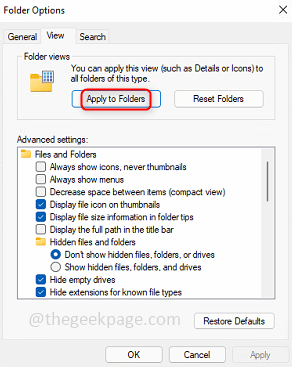
5. lépés: Kattintson rendben és megjelenik egy előugró ablak, amely a változtatások megerősítését kéri. Kattintson Igen.
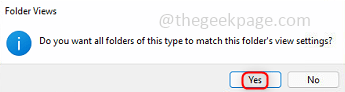
6. lépés: Most már láthatja ugyanazokat a mappanézeti beállításokat más hasonló típusú mappákhoz.
jegyzet: A változások lesznek csak tükröződik a hasonló típusú mappák esetében is, tegyük fel, hogy a képeket tartalmazó mappa nézetsablonját választja (.png, .jpg stb.), mint fájljai, akkor az alkalmazott változtatások csak azokra a mappákra vonatkoznak, amelyekben hasonló típusú fájlok vannak (.png, .jpeg, jpg, stb).
7. lépés: Megnézheti, hogy milyen típusú mappáról van szó, a Jobb klikk a mappán. Kattintson További lehetőségek megjelenítése.
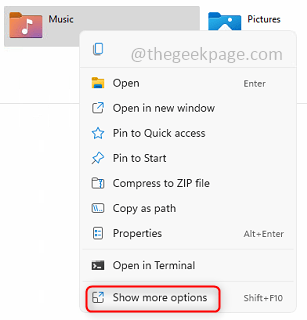
8. lépés: Kattintson Tulajdonságok és kattintson rá Testreszab és ott van.

1. lépés - Töltse le a Restoro PC Repair Tool eszközt innen
2. lépés – Kattintson a Vizsgálat indítása gombra a számítógéppel kapcsolatos problémák automatikus megkereséséhez és kijavításához.
Ez az! Reméljük, hogy ez a cikk hasznos volt ahhoz, hogy a hasonló típusú mappákhoz ugyanazokat a mappanézeti beállításokat tartsa fenn. Köszönöm és jó olvasást!!!


